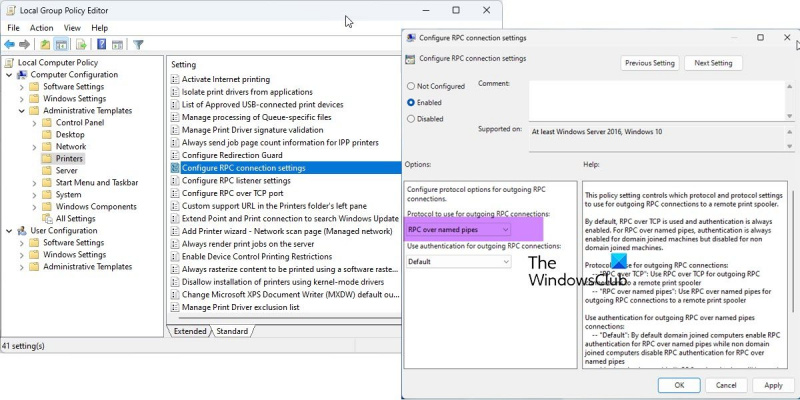Como especialista em TI, estou aqui para lhe dizer como corrigir o erro 0x00000bc4. Este erro é causado pela falta de impressoras em seu sistema Windows 11. Para corrigir isso, você precisa acessar as configurações de 'Impressoras e dispositivos' e adicionar uma impressora. Depois de adicionar uma impressora, o erro deve desaparecer. Se ainda estiver com problemas, tente reiniciar o computador. Isso geralmente resolve o problema. Caso contrário, você sempre pode entrar em contato com um profissional de TI para obter ajuda.
Esta postagem fornece soluções para corrigir 0x00000bc4 Nenhuma impressora encontrada erro. Este é um erro comum que os usuários encontram ao tentar imprimir de seus computadores com Windows 11/10. Felizmente, você pode corrigir isso com algumas etapas simples. A mensagem de erro diz:
A operação não pôde ser concluída (erro 0x00000bc4). Impressoras não encontradas.
O que causa o erro da impressora 0x00000bc4?

O Windows 11 2022 e posterior não consegue localizar suas impressoras de rede por padrão. Ao tentar adicionar uma impressora manualmente, você pode receber o erro 0x00000bc4. Para corrigir esse problema, você precisa alterar uma configuração de política de grupo ou ajustar o registro. Outros motivos para esse erro podem ser:
- O usuário tenta adicionar uma impressora sem fio
- Problema de conexão sem fio da impressora
- Erro no spooler de impressão
Corrigir o código de erro 0x00000bc4 Nenhuma impressora encontrada
Siga estas dicas para corrigir 0x00000bc4 Nenhuma impressora encontrada erro em computadores Windows 11:
- Editar uma configuração de política de grupo
- Configurar o registro
- Limpar e redefinir o spooler de impressão
- Execute a solução de problemas da impressora
Agora vamos vê-los em detalhes.
1] Alterar a configuração da Política de Grupo
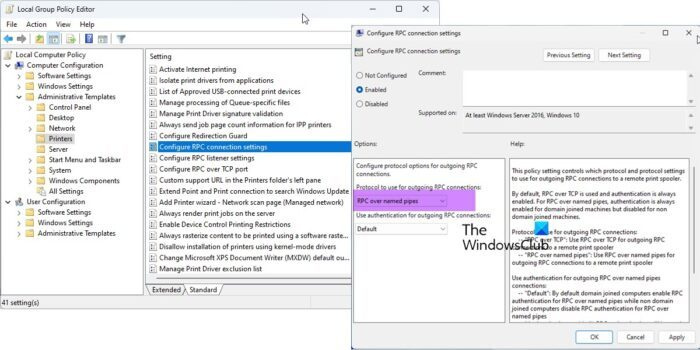
Abra o Editor de Diretiva de Grupo e navegue até a seguinte configuração:
Modelos Administrativos > Impressoras > Definir configurações de conexão RPC .
Selecione 'Ativado' e, em seguida, selecione RPC sobre pipes nomeados na lista suspensa e clique em OK.
Esta configuração de diretiva determina qual protocolo e configurações de protocolo devem ser usados para conexões RPC de saída para um spooler de impressão remoto.
O padrão é RPC sobre TCP e a autenticação está sempre habilitada. Para RPC sobre pipes nomeados, a autenticação é sempre habilitada para computadores ingressados no domínio, mas desabilitada para computadores não ingressados no domínio.
Protocolo para conexões RPC de saída:
- 'RPC sobre TCP': Use RPC sobre TCP para conexões RPC de saída para um spooler de impressão remoto.
- 'RPC sobre pipes nomeados': Use RPC sobre pipes nomeados para conexões RPC de saída para um spooler de impressão remoto.
Use a autenticação para conexões RPC de saída em pipes nomeados:
- Padrão: por padrão, os computadores ingressados no domínio habilitam a autenticação RPC para RPC sobre pipes nomeados e os computadores não ingressados no domínio desabilitam a autenticação RPC para RPC sobre pipes nomeados.
- 'Autenticação habilitada': a autenticação RPC será usada para conexões RPC de saída em pipes nomeados.
- 'Authentication Disabled': a autenticação RPC não será usada para conexões RPC de saída em pipes nomeados.
Se você desabilitar ou não definir esta configuração de política, os valores padrão acima serão usados.
2] Configure o registro
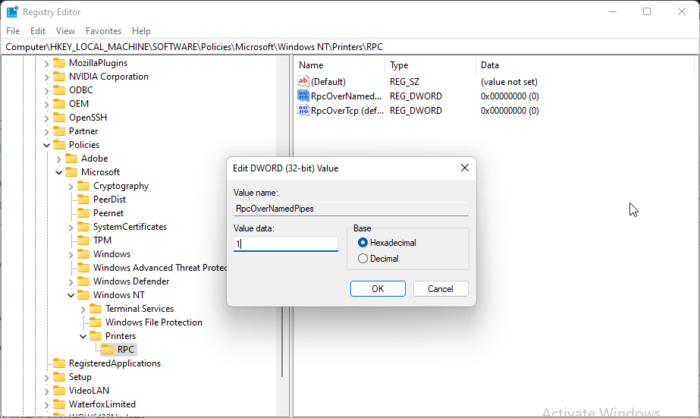
Se o seu Windows não tiver GPEDIT, você pode corrigir o erro da impressora 0x00000bc4 alterando alguns valores no Editor do Registro. Crie um ponto de restauração do sistema, pois mesmo um pequeno erro no registro pode causar vários problemas.
- clique Tecla do Windows + R abrir correr janela de diálogo.
- Tipo regedit e bater Entrar .
- Vá para o seguinte caminho:
- Clique com o botão direito RpkOvernamemedpipes e selecione Mudar .
- Agora insira os dados do valor como 1 e pressione OK para salvar as alterações.
- Altere o valor dos dados da mesma maneira RpcOverTcp (padrão) Para 0 .
- Feche o Editor do Registro e reinicie o computador.
3] Limpe e redefina o spooler de impressão
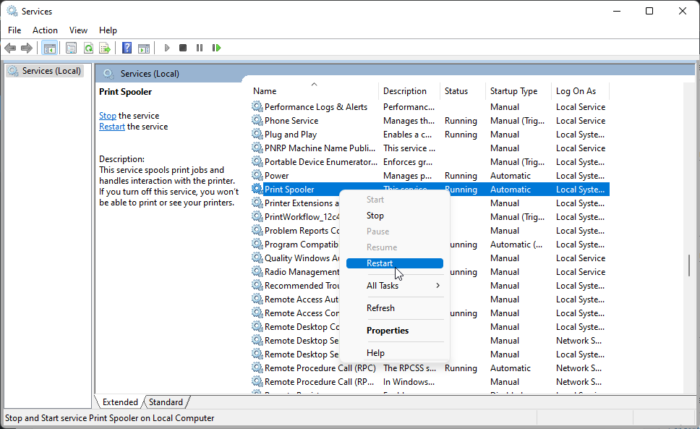
Se nenhuma das etapas acima puder ajudá-lo, limpe e redefina o spooler de impressão. Isso pode limpar os trabalhos de impressão pendentes e potencialmente resolver o problema.
clique Tecla do Windows + R para abrir a caixa de diálogo Executar.
Tipo services.msc e bater Entrar .
Role para baixo e clique com o botão direito Spooler de impressão .
Imprensa Parar .
Em seguida, vá para a próxima pasta e exclua todo o CONTEÚDO desta pasta.
|_+_|Agora clique com o botão direito do mouse no serviço Spooler de impressão novamente e reinicie-o.
Veja se isso ajuda.
4] Execute a solução de problemas da impressora
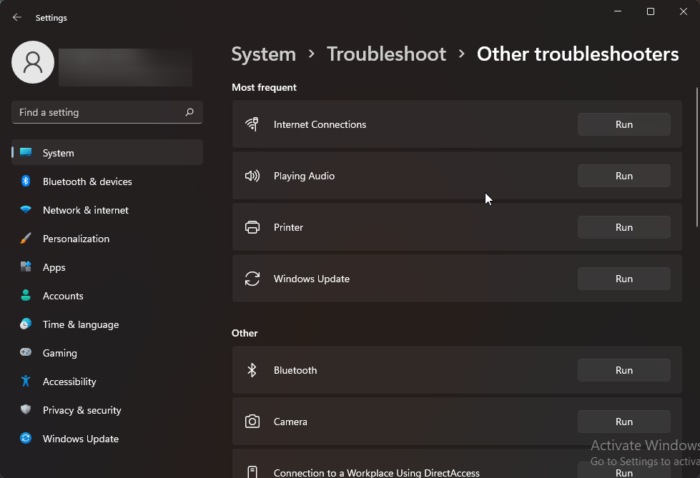
Antes de começar com as várias maneiras de corrigir esse problema, execute o Solucionador de problemas da impressora integrado. Veja como:
- Imprensa Tecla do Windows + eu abrir Configurações .
- Role para baixo e selecione Solução de problemas > Outras ferramentas de solução de problemas .
- Imprensa correr aproximar impressora .
- Quando o processo estiver concluído, reinicie o dispositivo para verificar se o erro da impressora foi resolvido.
Conectado: Erro 0x00000709 ao tentar conectar uma impressora no Windows
Como corrigir o erro 0x0000011b?
código de erro 0x0000011b ocorre quando um usuário tenta imprimir algo em uma impressora de rede compartilhada. A principal razão para isso são 40 atualizações de patch de segurança. Você terá que desinstalar a atualização mais recente do Windows para corrigir esse erro.
barra de rolagem inferior sem cromo
Por que minha impressora não aparece em Dispositivos e Impressoras?
Você pode corrigir o ícone da impressora que não aparece em dispositivos e impressoras baixando e instalando os drivers de impressora mais recentes. No entanto, você também pode tentar redefinir o spooler de impressão para corrigir esse problema.
Corrigir: Erro da impressora 0x00000077, a operação não pôde ser concluída.
O que é o erro 740 ao adicionar uma impressora de rede?
O erro 740 ocorre principalmente devido à falta de privilégios administrativos. Você pode corrigir isso instalando o Assistente de impressão manualmente como administrador. Você pode tentar este método mesmo se já estiver usando uma conta de administrador.
Por que meu computador de repente não reconhece minha impressora?
Os usuários devem verificar todas as impressoras e portas se o dispositivo não reconhecer a impressora. No entanto, os usuários reclamaram que a atualização dos drivers da impressora ajudou a resolver o problema. Se isso não funcionar, pode ser devido a um problema de hardware.